با اینکه دو سال از زمان انتشار اولین نسخهی ویندوز 10 گذشته است، هنوز میتوان آن را یک سیستم عامل جدید دانست که در حال جذب کاربران بیشتر است. اگر شما هم از آن دسته کاربرانی هستید که به تازگی ویندوز 10 نصب کرده اید و یا قصد این کار را دارید، احتمال دارد به ساخت پارتیشن جدید نیاز پیدا کنید. این کار به سادگی و بدون نیاز به هیچ نرم افزار جانبی قابل انجام است و با چند مرحلهی ساده میتوانید یک پارتیشن جدید ایجاد کنید. در ادامه نحوهی انجام این کار به کمک بخش مدیریت دیسک ویندوز که بهترین روش برای ساخت پارتیشن است را به شما آموزش خواهیم داد. همراه سخت افزار مگ باشید.
- ابتدا لازم است با یک حساب با دسترسی مدیریت یا به اصطلاح Administrator وارد ویندوز 10 خود شوید.
- پس از ورود به محیط ویندوز، وارد بخش فایل اکسپلورر شوید. برای این کار روی آیکون پوشه شکل در نوار وظیفه ی ویندوز 10 کلیک کنید.
- در پنجرهی باز شده، از سمت چپ پنل آیکون This PC را پیدا کنید و روی آن راست کلیک کنید.
- از منوی باز شده گزینه ی Manage را انتخاب کنید.
- سپس پنجرهی مدیریت کامپیوتر یا Computer Management باز میشود. در سمت چپ پنجره گزینههای مختلفی وجود دارد. به دنبال گزینهی Disk Management که زیر شاخهی منوی Storage قرار دارد بگردید و بر روی آن کلیک کنید.
- در قسمت پائینی پنجره میتوانید هارد یا هاردهای سیستم خود را مشاهده کنید. بر روی همان هاردی که قصد دارید، روی گزینهی Unallocated Space کلیک کنید تا در آن پارتیشن جدیدی بسازید. اگر تمام فضای هارد شما به پارتیشن های فعلی سیستم اختصاص داده شده باشد، قادر به مشاهده ی Unallocated Space نخواهید بود چرا که در واقع فضایی برای اختصاص دادن به یک درایو وجود ندارد. اگر تمام فضا به یک درایو، مثلا درایو C تعلق گرفته باشد، برای تقسیم فضا باید گزینهی Shrink Volume را استفاده کنید. اما هدف ما ساخت یک پارتیشن جدید است.
- پس از کلیک راست کردن روی Unallocated Space، روی گزینه ی New Simple Volume کلیک کنید.
- پنجره ی جدیدی با عنوان New Simple Volume Wizard باز میشود که در صفحه ی اول کافیست Next را انتخاب کنید.
- قدم بعدی اختصاص مقدار مشخصی برای پارتیشن جدید است که باید بر حسب مگابایت وارد شود. هر 1024 مگابایت معادل 1 گیگابایت است. در پنجره ی فعلی حداقل و حداکثر مقدار را به شما نشان میدهد. این قسمت به شما بستگی دارد و مقدار را به میل خود وارد کنید.
- پس از وارد کردن مقدار، گزینه ی Next را برای ادامه انتخاب کنید.
- صفحهی بعد جاییست که شما باید یک حرف از میان حروف انگلیسی برای پارتیشن مورد نظر خود انتخاب کنید. حرف مورد نظر را انتخاب و گزینه ی Next را کلیک کنید.
- در صفحه ی Format Partition تنظیمات مورد نظر را باید انجام دهید. اگر از انتخاب خود در این بخش مطمئن نیستید آن را در همان حالت پیشفرض قرار دهید. Next را کلیک کنید.
- به مرحله ی آخر رسیدیم و برای تمام شدن کار پارتیشن جدید کافیست دکمه ی Finish را بزنید.
پارتیشن شما ایجاد و درایو مورد نظر در This PC قابل مشاهده است. ممکن است برای استفاده از درایو، لازم باشد ویندوز 10 یک بار آن را فرمت کند. سپس به طور عادی میتوانید از پارتیشن ایجاد شده استفاده کنید.












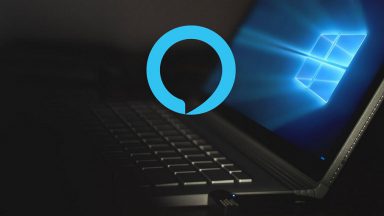




















درود من میخوام درایو جدید بسازم برا نصب ویندوز اطلاعات بقیه درایو ها پاک نشه. حالا میخوام درایو جدید بسازم یه جا نوشته اگر primary باشه و 4 تا پارتیشن داشته باشه پنجمی رو بسازی هاردو داینامیک میکنه و… حالا از کجا بفهمم primary هست یا نه… یه دیسک 930 گیگ دارم دوتا درایو c و d هم دارم دوتا دیسکم داره کل اون خط ابی رو هم 4 قسمت نشون میده
سلام
من یک ssd 1 ترا سامسونگ خریدم چون ssd حافظه ای گرون قیمته ونمیخوام با تقسیمات زیاد حیف بشه میخوام 60 گیگ رو به درایو c اختصاص بدم و بقیه همه رو تو یک پارتیشن دوم جا بدم این مدلی مشکلی پیش نمیاد ؟
پارتیشن ها رو برابر تقسیم کنید و در هر پارتیشن هم 15% از حجمش رو نباید پر کنید. مثلا اگر یک پارتیشن 100 گیگابایتی درست کردین بیشتز از 75 گیگابایت داخلش اطلاعات نریزید
خیلی ممنون که کارم رو راه انداختین
سلام.خسته نباشید
من تازه ویندوز ۱۰ رو نصب کردم ولی چون تایپ هاردم mbrبود با نرمافزار cmd به gpt تغییذش دادم
الان فقط ی درایو c ۱۲۶ گیگه دارم و بس در صورتی ک هارد لبتاب من ی ترا جا داره
الان چیکارش کنم؟؟
البته بگم ک هنوز درایور پک و … روش هیچی نصب نیستش
من تازه لپتاپ خریدم و ویندوزش رو یکی واسم نصب کرد الان فقط درایو c رو دارم لطفا راهنماییم کنید
روی منو استارت راست کلیک کن بعد بزن disk mangement بعد رویc گزینه shiding رو بزن
سلام.ببخشید نصب بازی رو پارتیشن ها امکانش هست؟یعنی وقتی نصب کنم روی پارتیشن قابل بازی کردن هست یا نه؟؟؟
سلام بله رو هر درایوی میتونید نصب کنید مشکلی نداره
سلام لپ تاب تازه گرفتم با ویندوز اصلی اما پارتیشن بندی نیست کل فضا برای درایو c هست .میشه پارتیشن بندی کرد؟ بدون آنکه اسیبی به ویندوز برسه؟
عالییییییییی..خیلی کمکم کرد
عاشقتم😘😘😘😘💗💗😍😍👌👌
سلام بسیارعالی بود.بسیاااار ممنون
سلام من همه مراحل رو میرم . finish رو هم میزنم ولی این خطارو برام میاره
the selected GPT formatted disk contains a partition which is not of type ‘ PARTITION_BASIC_DATA_GUID’ and is both preceeded and followed by a partition of type ‘ PARYIYION_BASIC_DATA_GUID ‘ .
سلام برنامه AOMEI دانلود کنید .روی درایور مورد نظر کلیک راست کنید “Convert to MBR Disk بزنید
اگر پارتیشن ریکاوری برایتان مهم نیست میتوانید از طریق دیسک پارت در کامند داس پارتیشن ریکاوری را انتخاب و حذف کنید ، این خطا برطرف میشود
CMD => diskpart => sel dis 0 => lis par => sel par 5 => delete partition override
در مثال بالا دیسک اول که معمولا ویندوز روی آن نصب میشود و با شماره صفر شناخته میشود را اتخاب کرده و لیست پارتیشن های آن را مشاهده میکنیم ، بعد پارتیشنی که بعنوان ریکاوری پارتیشن است را با توجه به شماره پارتیشن انتخاب کرده و حذف میکنیم ، در این مثال شماره پارتیشن من 5 است ولی روی سیستم شما عدد دیگری است که عموما 3 است
سلام من هرکاری می کنم درایو ساخته نمیشه . همه مراحل رو میرم وقتی finish رو می زنم این ارور رو می ده
there is not enough space available on the disk(s) to complete this operation
لطفا راهنمایی کنید.
سلام
تو وقتی میخوای درایو ایجاد کنی باید فضا هم روی هاردت داشته باشی یا مقداری ک میخوای رو داری اشتباه وارد میکنی یعنی ب مگ باید بزنی اشتباه میزنی یا ب احتمال قوی تر از همه فضای هاردت استفاده کردی
اول بر ببین چند تا درایو داری حافظه همشونو جمع بزن
اگ ازحافظه کلت کمتر بود میتونی اضافه کنی
خب نوشته دیگه ، دیگه جایی بزای ساخت درایو نداری
من تا ولوم دلیت رو رفتم اما وقتی روی پارتیشن های دیگر راست کلیک میکنم گزینه extandقابل استفاده نیست و نمیتونم انتخابش کنم.
جزو free space هست.نهuanallocataed
سلام
ببخشید من یه داریو تازه ساختم که الان تو صفحه pc کامپیوتر نیست
حجم اون درایوی هم که shrink کردم نصف شده وله اون یکی تازههه نیست
ممنون میشم جواب بدید
درود بر شما.
بعد از نصب ویندوز ۱۰، فضای هاردم رو نشون نمیده! باید چیکار کنم؟
فقط فضای SSD رو نشون میده که روی اون ویندوز نصب کردم!
سلام من گزینه managaباز نمیشه مشکل چیه
ارور خاصی میده دوست عزیز؟بیشتر توضیح بدید
سلام هارد من 476 گیگ بود الان یه درایو 97 گیگ ساختم کلش شده 341 گیگ چرا؟ 130 گیگ فضا پرید؟
سلام ببخشید ایا ممکن هست هر دفعه مثلا 100 گیگ از درایور اصلی رو کم کنم و به درایو دیگر اختصاص داد؟
خیلی مطلب تون عالی و مختصر بود سپاس از راهنمایی خوبتون
درایورهایی که به این شکل ایجاد میشن پس از نصب ویندوز از بین نمیرن؟
سلام تو استایل MBR حداکثر4 تا پارتیشن میتونید بسازید بعضی از سیستم ها قابلیت تبدیل به GPT دارند .برای اینکه بدونید سیستم شما این قابلیت رو داره باید از تنظیمات بایوس چک کنید ورژن ویندوزتون چیه؟
سلام
چندتا درایو ساختم اما هنوز نصف فضا مونده ارور میده بقیه رو نمی تونم بسازم you cannot creat a new volume in this unllocated space because the disk already contains the maximum number of partitions
ساخت پارتیشن روی هر دیسک از نظر تعداد محدودیت دارد فکر کنم سه یا چهار پارتیشن حداکثر
واقعا عالی بود . ممنونم جناب شاهین خان رئوفی ?
Great Thanks a lot
با سلام ممنون از مطلب مختصر و خیلی مفیدتون عالب همیشه سربلند باشبد…